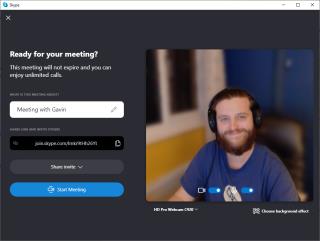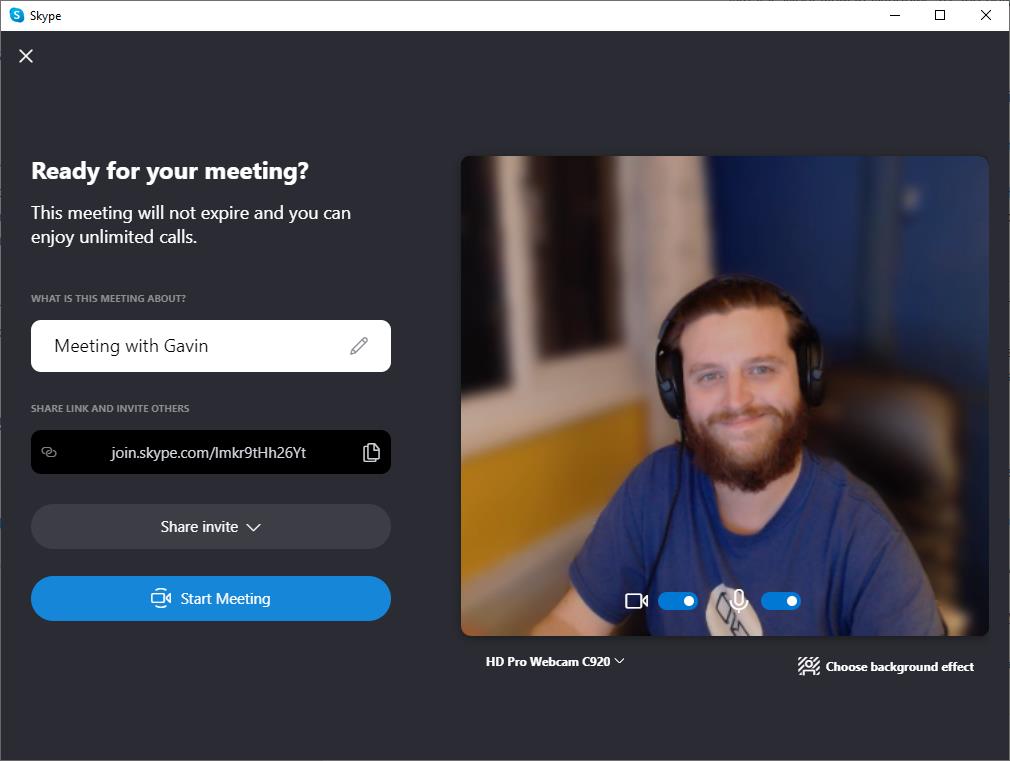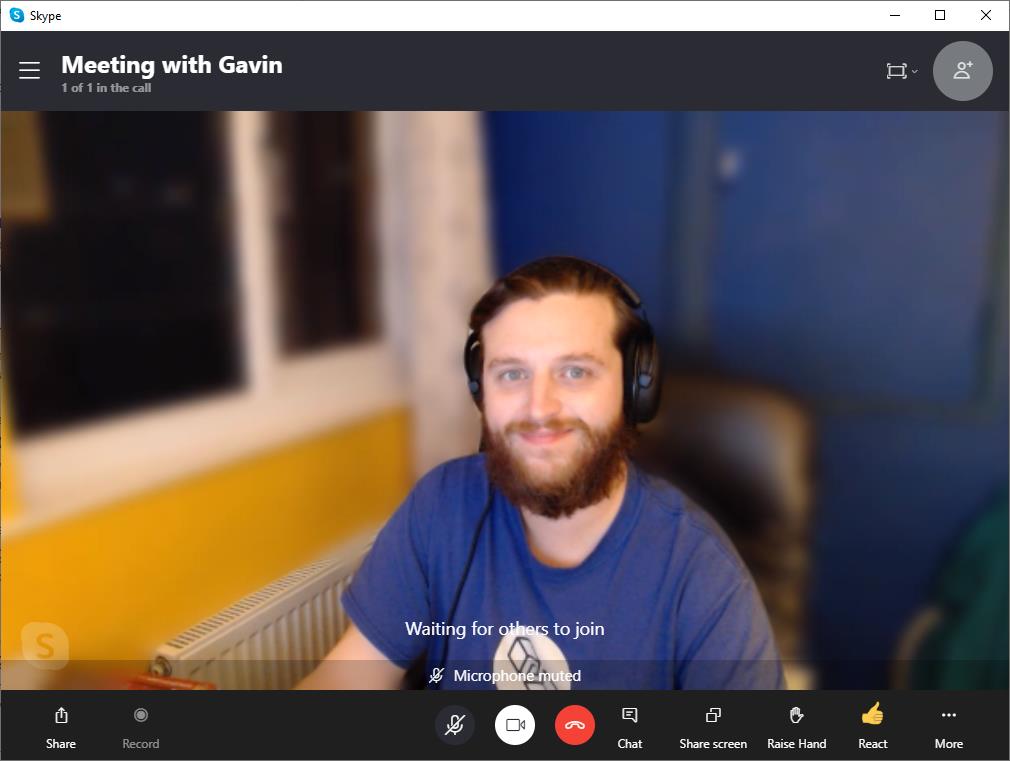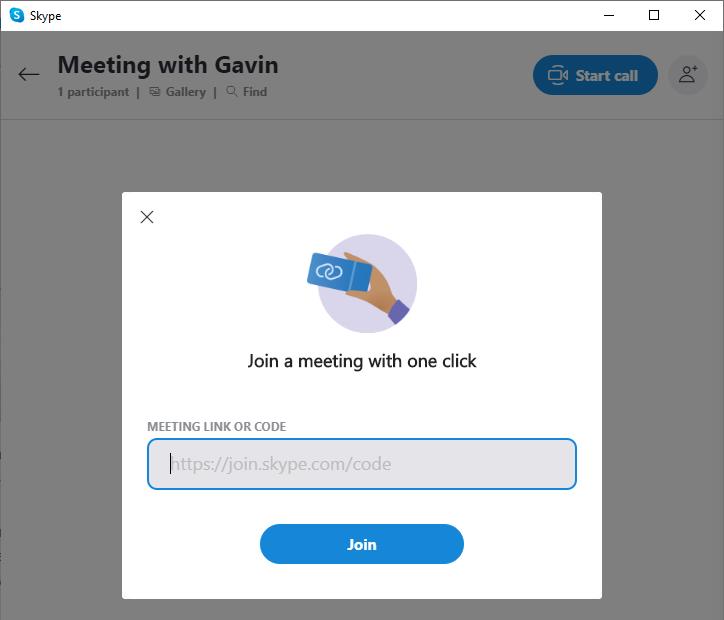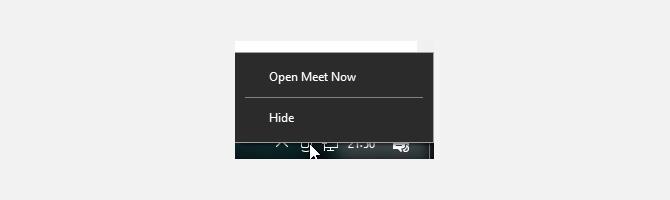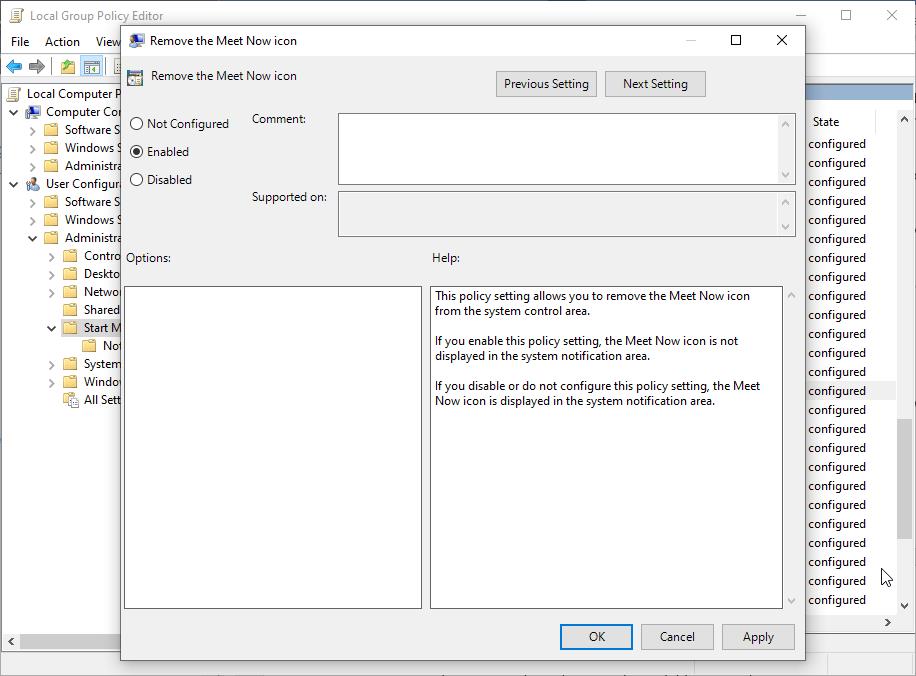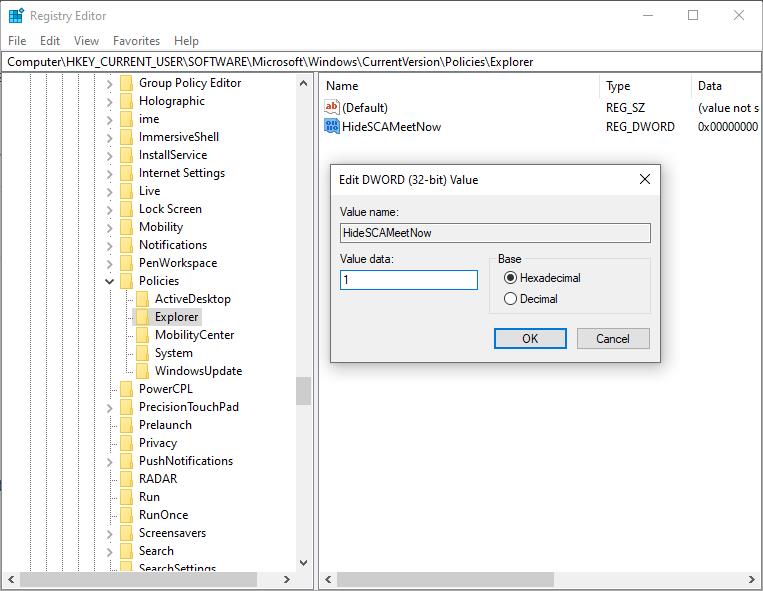Czy ostatnio zaktualizowałeś system Windows 10 do wersji 20H2? Być może zauważyłeś nową funkcję w zasobniku systemowym. Przycisk Spotkaj się teraz jest odpowiedzią systemu Windows 10 na Zoom i ma bezpośrednio na celu ułatwienie prowadzenia wideokonferencji.
Oto wszystko, co musisz wiedzieć o systemie Windows 10 Spotkaj się teraz, a także o tym, jak go ukryć lub usunąć.
Co to jest Windows 10 Meet teraz?
Windows 10 Meet Now to funkcja Skype, która teraz integruje się z Windows 10. Być może zauważyłeś nową ikonę na pasku zadań po aktualizacji Windows 10 20H2, która została wprowadzona w październiku.
Pomimo integracji z systemem operacyjnym Windows 10, Meet Now to nowa funkcja Skype, która umożliwia użytkownikom prowadzenie konferencji w stylu Zoom, nawet bez konta Skype.
Po rozpoczęciu rozmowy wideo Meet Now możesz wysłać link do dowolnej osoby, korzystając z bezpośredniego linku, e-mailem lub w innej aplikacji do obsługi wiadomości.
Jak korzystać z funkcji Meet Now w systemie Windows 10
W systemie Windows 10 wybranie nowej ikony udostępnia dwie opcje: Spotkaj się teraz lub Dołącz do spotkania .
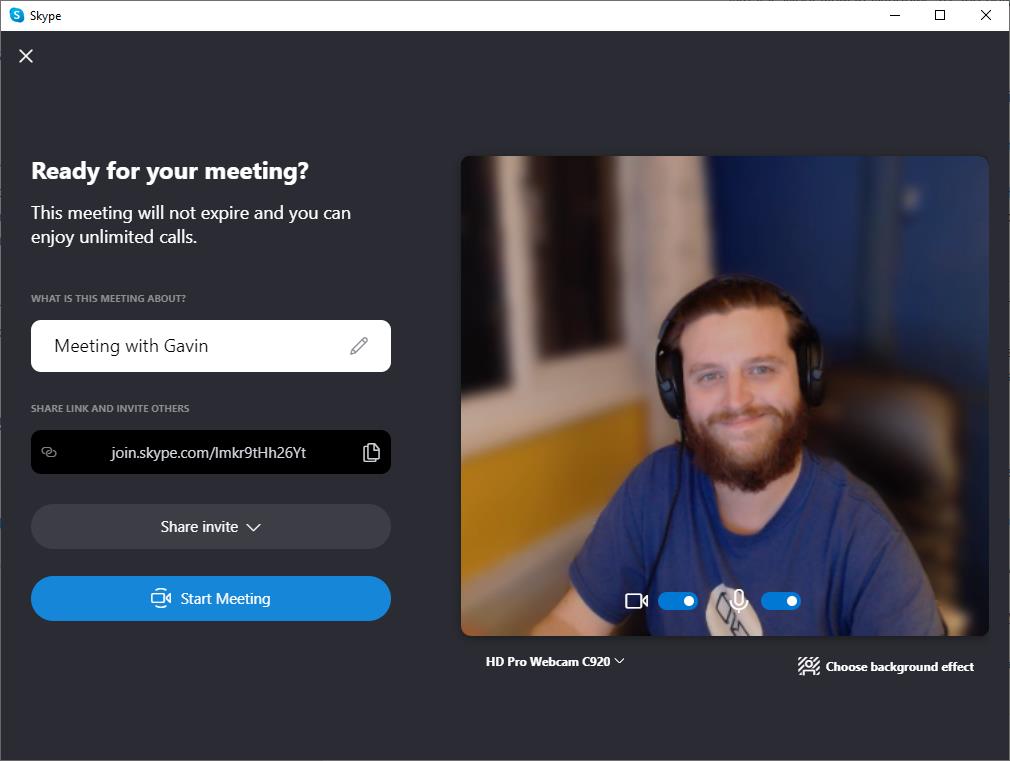
Jeśli masz zainstalowany Skype w swoim systemie, wybranie opcji Spotkaj się teraz spowoduje otwarcie okna dialogowego Rozpocznij spotkanie. W tym miejscu możesz ustawić nazwę spotkania, udostępnić link do spotkania, ustawić kamerę i wejścia audio oraz wybrać efekt tła dla swojego wideo.
Jeśli nie masz zainstalowanego Skype'a na komputerze, opcje Spotkaj się teraz zostaną otwarte w przeglądarce internetowej. Nadal masz dostęp do tych samych ustawień wideo i audio, a także opcję dołączania tylko z dźwiękiem.
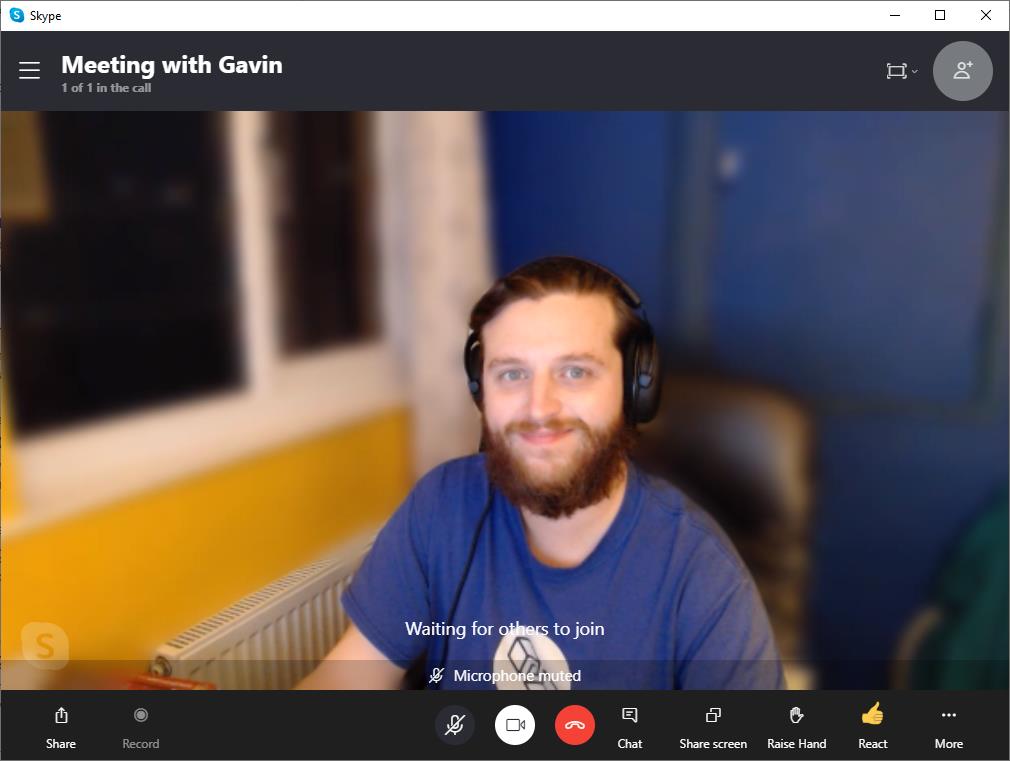
W przypadku obu opcji, po dołączeniu do połączenia konferencyjnego Spotkaj się teraz, rozpoczynasz transmisję na żywo i transmitujesz. W trakcie rozmowy dostępne są opcje, takie jak przeglądanie uczestników i zarządzanie nimi, wysyłanie reakcji i podnoszenie ręki, aby zadać pytanie.
Dołącz do spotkania
Wybranie „Dołącz do spotkania” otwiera Skype, wyświetlając opcję dołączenia do spotkania jednym kliknięciem . Gdy ktoś wyśle Ci link Spotkaj się teraz, możesz go skopiować i wkleić w tym polu. Alternatywnie kliknięcie łącza spowoduje automatyczne otwarcie spotkania w aplikacji Skype (jeśli jest zainstalowana) lub aplikacji internetowej Skype w przeglądarce internetowej (jeśli nie jest).
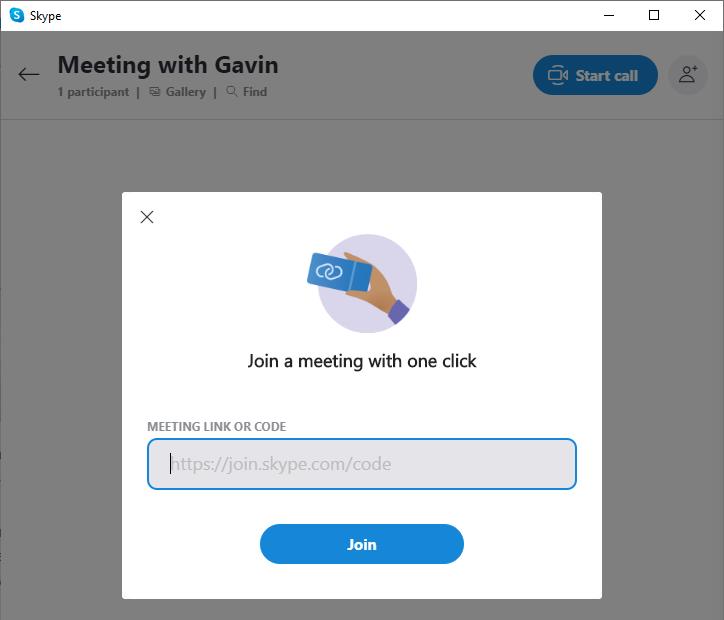
Jak ukryć Spotkaj się teraz w systemie Windows 10
Dodanie nowej opcji wideokonferencji do Skype'a zadowoli wielu użytkowników. Jednak wielu użytkowników systemu Windows 10 nie będzie zadowolonych z dodania nowej ikony w zasobniku systemowym, zwłaszcza dodanej bez ostrzeżenia.
Jeśli nie chcesz, aby przycisk Spotkaj się teraz na ekranie, możesz go usunąć lub wyłączyć w następujący sposób.
1. Ukryj ikonę Spotkaj się teraz
Najłatwiejszym sposobem usunięcia ikony jest kliknięcie prawym przyciskiem myszy i wybranie Ukryj . Spowoduje to usunięcie ikony Spotkaj się teraz z zasobnika systemowego, dzięki czemu nie będzie Ci już przeszkadzać.
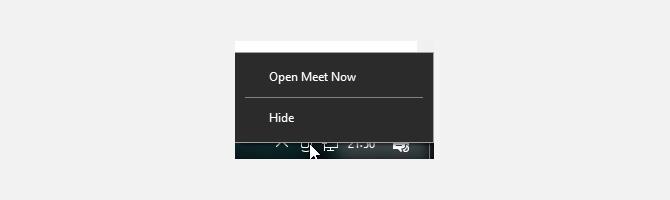
Inną, nieco dłuższą opcją jest naciśnięcie klawisza Windows + I , wprowadzenie ikony systemu w polu wyszukiwania i wybranie opcji Włącz lub wyłącz ikony systemowe . W tym miejscu możesz wyłączyć opcję Spotkaj się teraz, aby ukryć ikonę.
2. Usuń Meet Now za pomocą Edytora zasad grupy
Jeśli chcesz pójść o krok dalej, możesz usunąć Meet Now za pomocą zasad grupy. Utworzenie zasad grupy może zmienić ustawienie dla całego komputera, wpływając na każdego użytkownika, a nie na pojedyncze konto systemu Windows.
Jednak Edytor zasad grupy jest dostępny tylko dla użytkowników systemu Windows 10 Pro, Enterprise i Education, chociaż niektóre obejścia są dostępne dla użytkowników systemu Windows 10 Home .
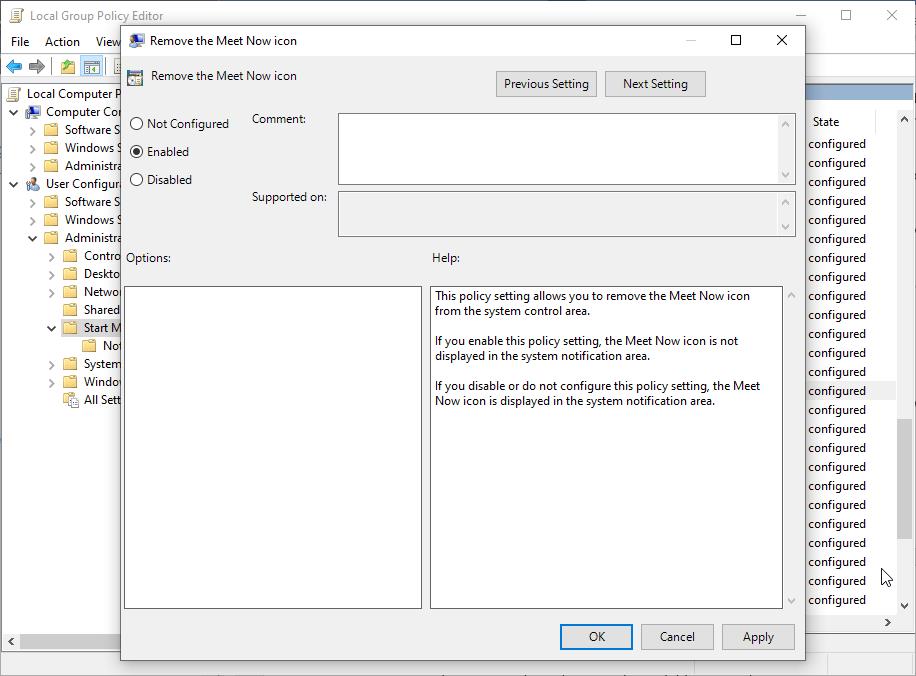
Aby usunąć Meet Now za pomocą Edytora zasad grupy:
- Wpisz gpedit w pasku wyszukiwania menu Start, a następnie wybierz Najlepsze dopasowanie.
- Teraz przejdź do Konfiguracja użytkownika> Szablony administracyjne> Menu Start i pasek zadań .
- Przeglądaj w dół i znajdź ikonę Usuń ikonę Spotkaj się teraz , kliknij dwukrotnie, aby otworzyć, a następnie ustaw funkcję na Włączone .
- Naciśnij Zastosuj .
Może być konieczne ponowne uruchomienie komputera, zanim zmiany zaczną obowiązywać.
3. Usuń Meet Now za pomocą rejestru Windows
Ostatnią opcją jest usunięcie Meet Now za pomocą rejestru systemu Windows. Jest to najmniej zalecana opcja, ponieważ wprowadzanie zmian w rejestrze może mieć niezamierzone konsekwencje, jeśli zmienisz niewłaściwe ustawienie.
W takim przypadku możesz bezpiecznie użyć rejestru do ukrycia funkcji Spotkaj się teraz dla siebie lub wszystkich użytkowników na współdzielonym komputerze.
- Wpisz regedit w pasku wyszukiwania menu Start i wybierz Najlepsze dopasowanie, aby otworzyć Edytor rejestru.
- Aby zablokować funkcję Meet Now na koncie Windows, przejdź do HKEY_CURRENT_USER\Software\Microsoft\Windows\CurrentVersion\Policies\Explorer
- Kliknij prawym przyciskiem myszy okno Eksploratora i wybierz Nowy > Wartość Dword (32-bitowa) .
- Nazwij go HideSCAMeetNow , a następnie ustaw wartość na 1.
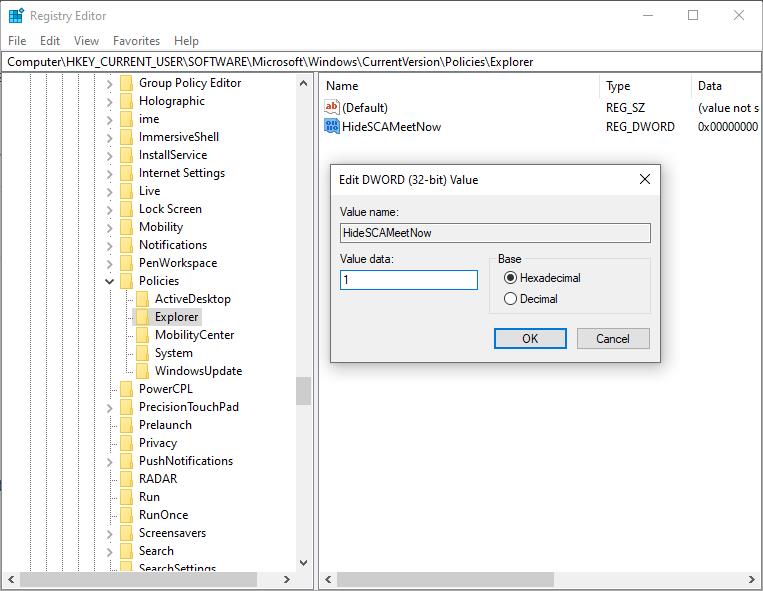
Jeśli chcesz ukryć monit Spotkaj się teraz dla każdego konta użytkownika na komputerze, postępuj zgodnie z powyższymi instrukcjami, ale przejdź do HKEY_LOCAL_MACHINE\SOFTWARE\Microsoft\Windows\CurrentVersion\Policies\Explorer w kroku 2. Tworzenie, nazwa i wartość Dword wszystkie pozostają takie same.
Czy możesz całkowicie usunąć Meet Now z systemu Windows 10?
Nie. Spotkaj się teraz to funkcja wideokonferencji Skype, która należy do aplikacji Skype lub jest dostępna za pośrednictwem aplikacji internetowej Skype.
Ikona Spotkaj się teraz pojawiająca się na ekranie bez ostrzeżenia jest bez wątpienia irytacją. Ale nie możesz zagłębić się w Skype i usunąć funkcjonalności tego narzędzia. Ukrycie ikony i zapomnienie, że istnieje, to najlepsza opcja.
Powiązane: Najlepsze bezpłatne alternatywy zoomu do wideokonferencji
Jak Meet Now wypada w porównaniu z Zoomem?
Pod względem funkcjonalności Meet Now jest przyzwoite. W jednej grupowej rozmowie wideo Meet Now możesz gościć od 30 do 50 osób, a jakość wideo pozostaje przyzwoita przez cały czas (problemy z połączeniem lokalnym, jeśli pozwala). Co więcej, nie potrzebujesz konta Skype ani nawet klienta Skype, aby dołączyć do połączenia konferencyjnego Meet Now, co czyni go bardzo łatwym w użyciu.
W Meet Now brakuje jednak kilku przydatnych i ważnych funkcji. Na przykład nie można zabezpieczyć hasłem rozmowy wideo w programie Meet Now, tak jak w przypadku większości innych aplikacji do wideokonferencji. Seria ataków bombowych Zoom zmusiła Zoom do wprowadzenia bardziej rygorystycznej ochrony haseł i zasad tworzenia nazw pokoi podczas pandemii COVID-19. Chociaż możesz utworzyć niestandardową nazwę dla połączenia Rozpocznij spotkanie teraz, nie możesz chronić pokoju przed nieznajomymi, którzy odgadną Twój adres URL spotkania.
Ogólnie rzecz biorąc, Meet Now jest przyzwoitą alternatywą dla Zoom do prowadzenia rozmów wideo, z których ludzie mogą wchodzić i wychodzić.